CAD使多重引线对齐的方法
在一张工业设计图中多重引线的数量繁多,为了使得图纸整齐美观,我们就需要通过对齐引线的方式使图纸在视觉上整洁起来。
以下图为例,本文将给大家演示多重引线对齐的方法:
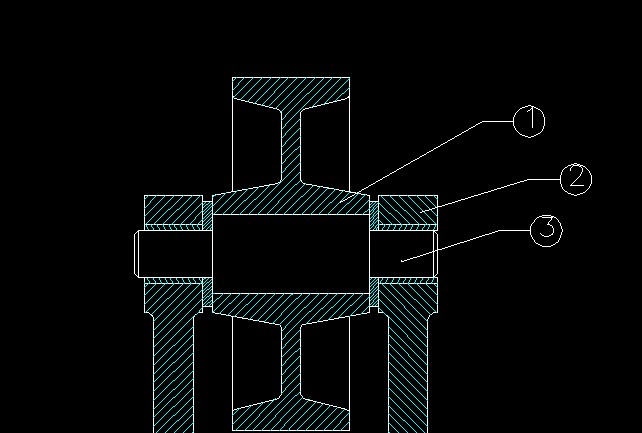
1.使用CAD软甲打开一张有三个及以上多重引线的图纸;
2.点击菜单栏中的【特性】→【多重引线】→【对齐方式】,激活多重引线对齐命令;
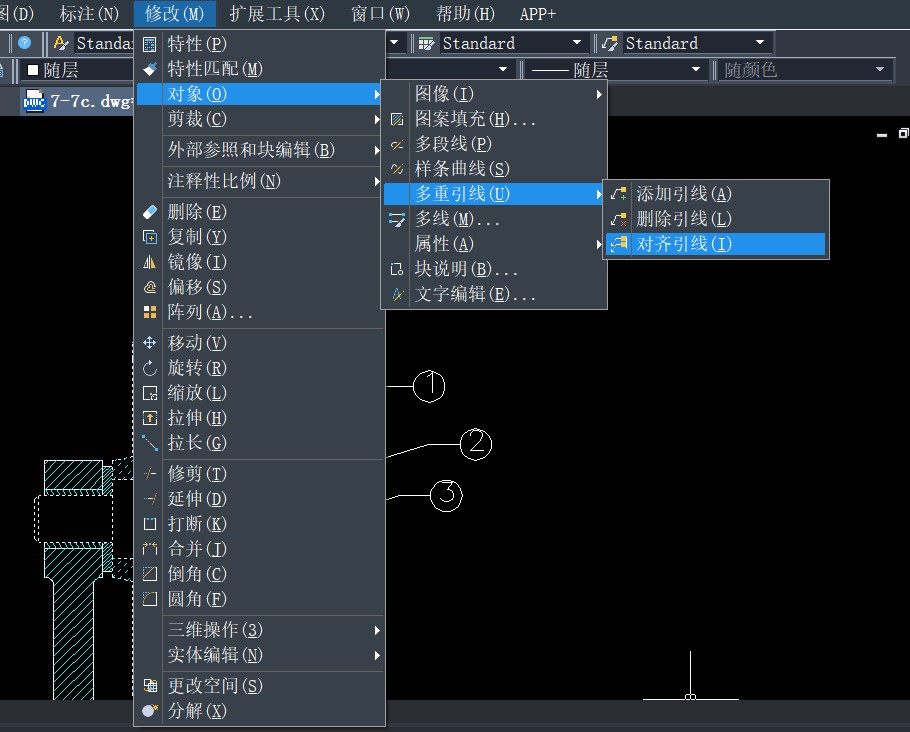
3.根据命令栏提示进行操作,该命令在默认情况下需要选择一个对齐对象后,通过移动鼠标选择放置位置,将多个引线对齐在同一直线上;
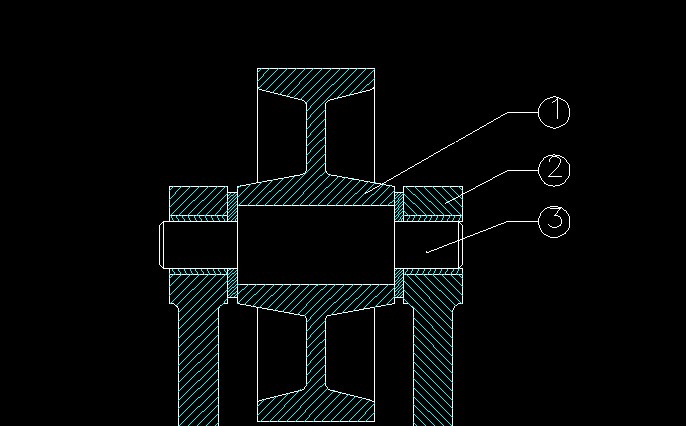
4.除默认方法外,我们还可以再命令行中输入【O】打开更多设置菜单,此处以【指定间距】为例,打开菜单后,输入【S】选择以【指定间距】的方式将多重引线对齐,输入间距【20】,后选择要对齐到的多重引线,这里我们选择①号引线作为对齐引线,最后指定引线放置方向即可。

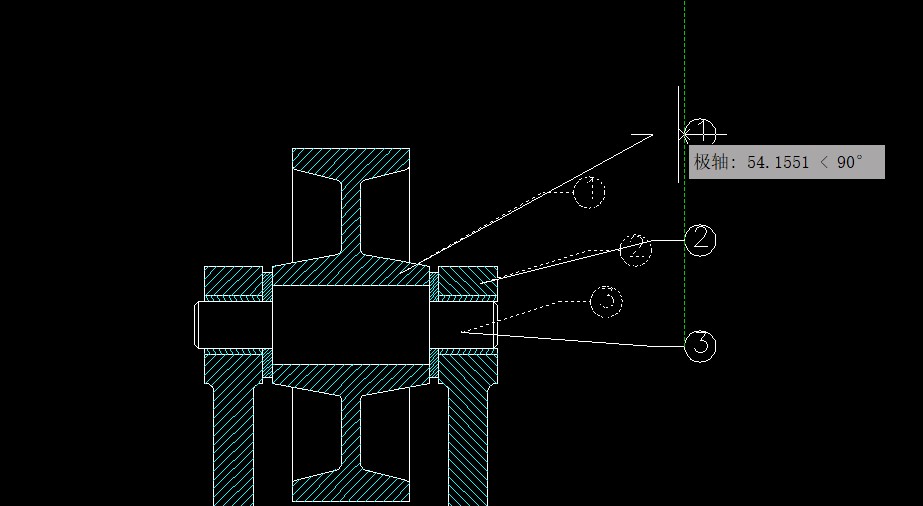
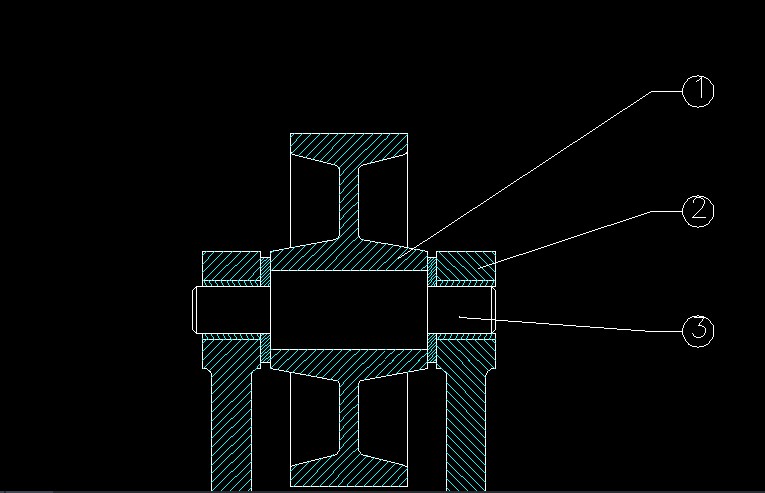
以上就是多重引线的对齐方法啦,你学会了吗?
推荐阅读:正版CAD
推荐阅读:CAD下载
·2024中望教育渠道合作伙伴大会成功举办,开启工软人才培养新征程2024-03-29
·中望将亮相2024汉诺威工业博览会,让世界看见中国工业2024-03-21
·中望携手鸿蒙生态,共创国产工业软件生态新格局2024-03-21
·中国厂商第一!IDC权威发布:中望软件领跑国产CAD软件市场2024-03-20
·荣耀封顶!中望软件总部大厦即将载梦启航2024-02-02
·加码安全:中望信创引领自然资源行业技术创新与方案升级2024-01-03
·“生命鸨卫战”在行动!中望自主CAx以科技诠释温度,与自然共未来2024-01-02
·实力认证!中望软件入选毕马威中国领先不动产科技企业50榜2023-12-27
·玩趣3D:如何应用中望3D,快速设计基站天线传动螺杆?2022-02-10
·趣玩3D:使用中望3D设计车顶帐篷,为户外休闲增添新装备2021-11-25
·现代与历史的碰撞:阿根廷学生应用中望3D,技术重现达·芬奇“飞碟”坦克原型2021-09-26
·我的珠宝人生:西班牙设计师用中望3D设计华美珠宝2021-09-26
·9个小妙招,切换至中望CAD竟可以如此顺畅快速 2021-09-06
·原来插头是这样设计的,看完你学会了吗?2021-09-06
·玩趣3D:如何使用中望3D设计光学反光碗2021-09-01
·玩趣3D:如何巧用中望3D 2022新功能,设计专属相机?2021-08-10
·在 ZWSOFT 授权中心输入激活号,提示:“号码不正确”2017-02-15
·CAD中绘制正多边形内切圆的方法2020-07-01
·CAD模型出图和布局出图2018-05-30
·CAD如何填充单色纯色2019-08-13
·CAD中怎么选中对象单独保存一个文件2017-08-17
·中望CAD将两条任意角度的直线变为互相垂直状态的便捷方法2018-07-25
·CAD中拖动鼠标左键无法框选图形怎么办?2021-04-30
·CAD旋转参照功能怎么用?2020-03-20














